In allen Windows-Versionen werden standardmäßig einige Dateien ausgeblendet, insbesondere diejenigen, die für den Systemzustand verantwortlich sind. Mit dieser Maßnahme können Sie Systemdateien und -ordner vor illegalen Aktionen eines unerfahrenen Benutzers schützen. Schließlich kann das Löschen von Windows zu Fehlfunktionen führen, und manchmal fehlt bei einem NTLDR ein Systemstartfehler.
Malware und Spyware erstellen jedoch auch unsichtbare Dateien, sodass sie nur schwer erkannt und gelöscht werden können. Daher hat das Öffnen des Zugriffs seine Vorteile und hilft bei der Behebung von Problemen, die durch unerwünschte unsichtbare Dateien verursacht werden.
So greifen Sie über den Explorer auf versteckte Daten zu
Es gibt verschiedene Möglichkeiten, um versteckte Dateien und Ordner in Windows XP / 7/8/10 zu öffnen. Klicken Sie dazu in Windows XP auf das Symbol "Arbeitsplatz", wählen Sie "Extras" und öffnen Sie "Ordneroptionen". Gehen Sie dann zur Registerkarte "Ansicht" und aktivieren Sie das Kontrollkästchen "Versteckte Dateien anzeigen".
In Windows 7 ist fast alles gleich. Gehen Sie durch Start zum Fenster "Systemsteuerung" und wählen Sie den Abschnitt "Ordneroptionen". Gehen Sie dann zur "Ansicht". Suchen Sie die Zeile "Versteckte Dateien anzeigen" und aktivieren Sie das Kontrollkästchen. Um die Änderungen zu speichern, klicken Sie auf die Schaltfläche "Übernehmen". Alle versteckten Daten werden auf dem Bildschirm angezeigt. Um den Ordner wieder auszublenden, befolgen Sie die gleichen Schritte und deaktivieren Sie das Kontrollkästchen neben "Versteckte Dateien anzeigen".
Um versteckte Daten in Windows 8 oder 10 anzuzeigen, drücken Sie Win + E. Wählen Sie im Explorer-Fenster Anzeigen und dann Einblenden und Ausblenden. Aktivieren Sie das Kontrollkästchen neben "Versteckte Objekte".
Wenn der unsichtbare Ordner nach den obigen Schritten immer noch nicht angezeigt wird, deaktivieren Sie die Zeile "Systemdateien ausblenden". Aber hier ist Vorsicht geboten, da auf dem Systemlaufwerk (in den meisten Fällen C) alle versteckten Dateien des Systems angezeigt, gelöscht oder geändert werden, was eine Menge Probleme im Betriebssystem verursachen kann. Bevor Sie etwas auf diesem Laufwerk löschen, müssen Sie es zuerst ausblenden. Wenn Sie es manuell bereinigen, markieren Sie das Löschen durchscheinender Dateien und Ordner nicht.
Es gibt eine andere Methode, um unsichtbare Daten auf einem Computer über den Registrierungseditor anzuzeigen. Diese Methode eignet sich jedoch besser für fortgeschrittene Benutzer, die sich mit den Funktionsprinzipien von Betriebssystemen besser auskennen.
So machen Sie einen Ordner unsichtbar
Oft gibt es Situationen, in denen Sie den Zugriff auf Ihre persönlichen Daten sperren müssen. Beispielsweise möchten Sie einige Ihrer Daten nicht bei der Arbeit anzeigen. Es kann sich auch als nützlich für einen Heimcomputer erweisen, wenn Ihre Familienmitglieder es verwenden. Und wenn im vertrauten Windows XP alles ganz einfach ist, dann gibt es in Windows 7/8/10 einige Nuancen.
Viele Benutzer speichern persönliche Daten auf einem Computer, den sie niemandem zeigen möchten - Materialien aus der Arbeit, persönliche Notizen, Sammlungen von Fotos, Videos und mehr. Um Ihre persönlichen Informationen zu verbergen, sollten Sie den Status auf "Versteckt" für den Ordner setzen.
Das Ausblenden selbst ist nicht kompliziert und dauert ein wenig. Um einen Ordner auszublenden, klicken Sie mit der rechten Maustaste darauf und wählen Sie "Eigenschaften" im Dropdown-Menü. Beachten Sie im folgenden Fenster den Abschnitt "Attribute". Aktivieren Sie das Attribut "Ausblenden" und klicken Sie auf "Übernehmen". Danach verschwindet der Ordner.
Auf diese Weise haben wir die Informationen ausgeblendet, so dass sie jetzt niemandem zur Verfügung stehen, es sei denn, natürlich, niemand weiß von ihrer Existenz.
Um den versteckten Ordner anzuzeigen, gehen Sie die oben in diesem Artikel genannten Punkte durch.
Jetzt wissen Sie, wie Sie verborgene Informationen in Beispielen für Windows XP / 7/8/10 ein- oder ausblenden können. Im Allgemeinen ist dies nicht so schwierig, wie Sie vielleicht denken.
In diesem Artikel möchte ich Ihnen zeigen, wie versteckte Dateien und Ordner in Windows 7 angezeigt werden. In Windows ist diese Funktion standardmäßig deaktiviert. Tatsache ist, dass Benutzer versehentlich den Inhalt einer Datei ändern oder sogar das, was verborgen ist, löschen können und das Betriebssystem arbeiten lassen können, wodurch die Fenster möglicherweise nicht funktionieren.
Aus Gründen der Systemsicherheit ist dies hilfreich. Diese Funktion wird jedoch von Cyberkriminellen verwendet, um schädliche Programme zu erstellen, die Ihren Computer beschädigen und deren Erkennung verhindern. Aber wir werden später darüber sprechen. Daraus können wir einen kleinen Schluss ziehen, dass die Sichtbarkeit von versteckten Dateien und Ordnern ihre Vorteile hat. Und wenn Ihr Computer über einen versteckten Ordner verfügt, müssen Sie erst lernen, wie Sie den versteckten Ordner aktivieren.
Es gibt verschiedene Möglichkeiten, zu den Ordnereinstellungen zu gelangen, in denen Sie versteckte Dateien und Ordner in Windows 7 aktivieren können. Schauen wir uns diese an.
Öffnen Mein ComputerKlicken Sie auf das Dropdown-Menü Sortieren\u003e Ordner- und Suchoptionen
Im geöffneten Fenster Arbeitsplatz drücken Sie die Alt-Taste und wählen Sie aus dem Kontextmenü Service und weiter Ordneroptionen
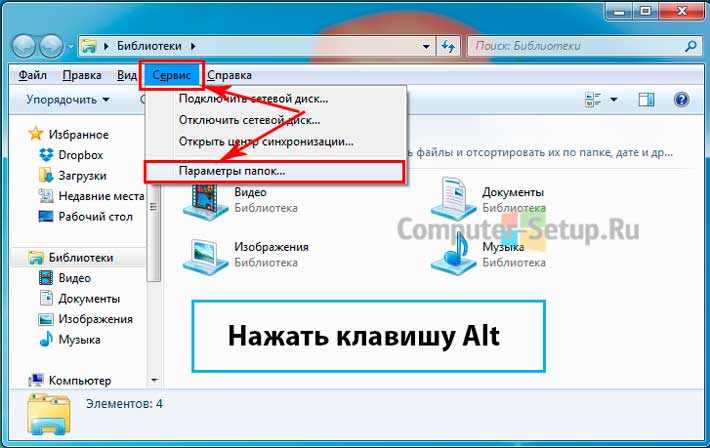
Im geöffneten Fenster Ordneroptionen wählen Sie Ansicht, aus der Liste Weitere Parameter gehen in der Liste nach Versteckte Dateien und OrdnerSetzen Sie ein Häkchen auf den Artikel Versteckte Dateien anzeigen, Ordner und Laufwerke und klicken Sie auf Ok.

Ordnereinstellungen über das Bedienfeld
Drücken Start\u003e Systemsteuerungweiter wählen Sie Design und Personalisierungfolgenden wählen Sie Versteckte Dateien und Ordner anzeigen
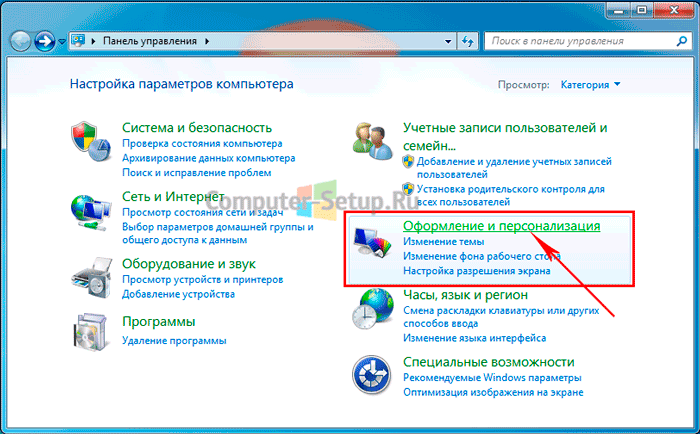
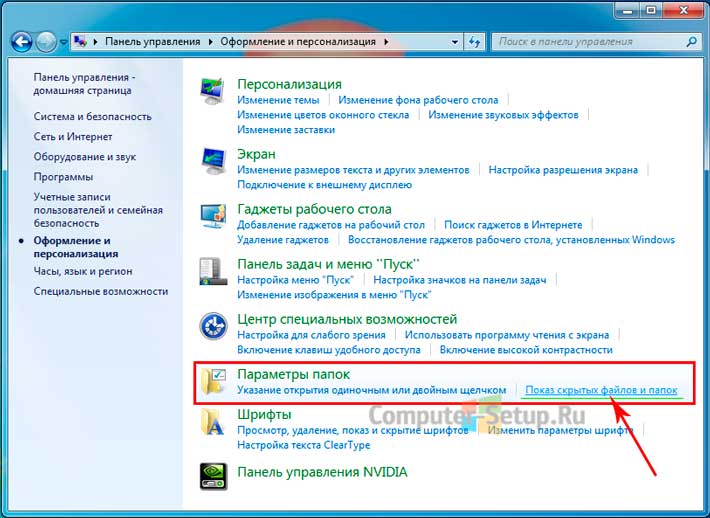
Das Fenster Ordneroptionen wird geöffnet. In diesem Fenster müssen Sie auch die Liste durchgehen. finde versteckte Dateien und Ordner, und aktivieren Sie das Kontrollkästchen neben Versteckte Dateien, Ordner und Laufwerke anzeigen und klicken Sie auf Ok.

Nachdem Sie die angegebenen Änderungen vorgenommen haben, werden versteckte Dateien und Ordner auf Ihrem Computer angezeigt.

systemdateien in Windows 7 anzeigen
Um Systemdateien anzuzeigen, müssen Sie das Kontrollkästchen neben dem Eintrag im Fenster mit den Ordneroptionen deaktivieren Geschützte Systemdateien ausblenden (empfohlen).
WARNUNG: Für einen stabilen Betrieb des Betriebssystems Windows 7 ist dieses Häkchen sinnvoll, um nur erfahrene Benutzer zu entfernen. Andernfalls besteht die Gefahr einer Unterbrechung durch versehentliches Löschen von Systemdateien oder Systemordnern.
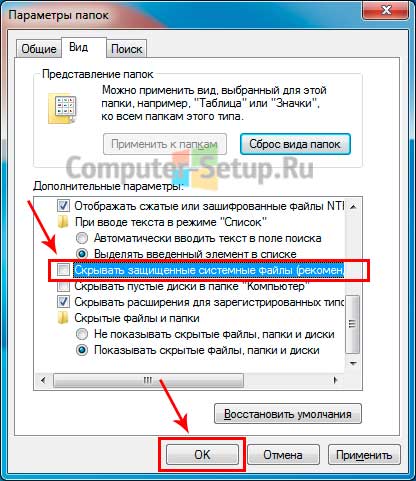
Wenn Sie versuchen, das Kontrollkästchen Systemdateien anzeigen zu deaktivieren, wird sofort eine Windows-Warnung angezeigt. Wenn Sie sich immer noch dafür entscheiden, versteckte Systemdateien anzuzeigen, klicken Sie auf JA im Warnfenster, sonst gibt es NEIN zum Abbrechen. Nächster Klick Ok.
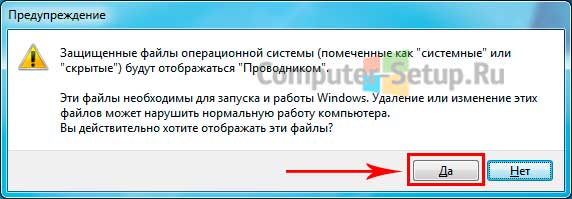
Wenn Sie dieses Kontrollkästchen deaktiviert haben und alle versteckten Betriebssystemdateien angezeigt werden, wird empfohlen, es so einzustellen, dass Windows 7 Systemdateien verbirgt.
Vkontakte
Versteckte Ordner haben das Attribut "Versteckt", sodass sie im Explorer nicht sichtbar sind. Um sie anzuzeigen, müssen Sie einige Betriebssystemeinstellungen ändern. Die Frage ist besonders wichtig für Anfänger in Windows 7, da die vorherige XP-Achse erhebliche Unterschiede aufweist. Die Lösung ist einfach und schnell.
Dieser Artikel beschreibt die folgenden vier Möglichkeiten, um versteckte Objekte in Windows 7 Explorer anzuzeigen:
- Zeigen Sie unsichtbare Dateien mit "Ordneroptionen" an.
- Geschützte Systemobjekte anzeigen;
- Zeigen Sie unsichtbare Dateien mit dem "Registrierungseditor" an.
- Anzeige von geschützten Systemobjekten aktivieren.
Die Entwickler von Windows 7 haben darauf geachtet, dass einige Verzeichnisse für Benutzer unsichtbar sind, um die Funktionsweise des Systems vor den Benutzern selbst zu schützen.
Es gibt jedoch Situationen, in denen verborgene Betriebssystemdaten angezeigt werden müssen, um den normalen Betrieb von Windows 7 zu gewährleisten. Ein Beispiel hierfür ist das Entfernen von Malware, die einen Computer infiziert hat.
Methodennummer 1
Um unsichtbare Verzeichnisse und Dateien mithilfe der "Ordneroptionen" anzuzeigen, sollten Sie den folgenden Aktionsalgorithmus ausführen:
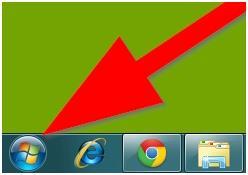
Sie können die Wirksamkeit dieser Technik überprüfen, indem Sie in Abschnitt „C“ gehen. Wenn sich das Verzeichnis „ProgramData“ darin befindet, war der Vorgang erfolgreich und dem Benutzer stehen versteckte Daten zur Verfügung. Sie unterscheiden sich von gewöhnlichen in einem helleren Farbton.
Methodennummer 2
Diese Technik hilft bei der Lösung der Frage „Wie werden geschützte Systemobjekte angezeigt?“. Führen Sie dazu die folgenden Schritte aus.
Dies sind Ordner, für die das Attribut Hidden festgelegt ist. Normalerweise werden Ordner mit diesem Attribut nicht im Explorer angezeigt. Damit versteckte Ordner angezeigt werden, müssen Sie Änderungen an den Einstellungen des Betriebssystems vornehmen. In diesem Artikel erfahren Sie, wie Sie versteckte Ordner in Windows 7 anzeigen.
Damit das Windows 7-Betriebssystem versteckte Ordner anzeigt, müssen Sie einen beliebigen Ordner öffnen und die ALT-Taste auf der Tastatur drücken.
Nach dem Drücken der ALT-Taste wird eine Reihe von Dropdown-Menüs unter der Adressleiste angezeigt: Datei, Bearbeiten, Anzeigen, Service und Hilfe. Hier müssen wir das Dropdown-Menü "Extras" öffnen und den Punkt "Ordneroptionen" auswählen.

Danach sehen Sie ein kleines Fenster mit dem Namen "Ordneroptionen". In diesem Fenster können Sie alle grundlegenden Einstellungen konfigurieren, die sich auf die Anzeige von Ordnern, Dateien und Laufwerken in Windows Explorer 7 beziehen.

Wenn Sie das Fenster "Ordneroptionen" nicht über das Dropdown-Menü öffnen können, können Sie die Suche in verwenden. Öffnen Sie dazu das Startmenü und geben Sie „Folder Options“ ein. Danach findet das Windows 7-Betriebssystem das gewünschte Programm und bietet an, es zu öffnen.

Sie haben also das Fenster "Ordneroptionen" geöffnet. Um in Windows 7 ausgeblendete Ordner anzuzeigen, müssen Sie zur Registerkarte "Ansicht" wechseln und die Parameter suchen, die für die Anzeige ausgeblendeter Ordner verantwortlich sind.

Sie benötigen zwei Parameter:
- "Geschützte Systemdateien ausblenden" - muss deaktiviert sein;
- "Versteckte Dateien, Ordner und Laufwerke anzeigen" - muss aktiviert sein.
Schließen Sie das Fenster, nachdem Sie Änderungen vorgenommen haben, indem Sie auf die Schaltfläche „OK“ klicken, um die Änderungen zu speichern. Danach können Sie versteckte Ordner und Dateien sehen. Wenn dies erforderlich ist, können Sie das Attribut "Versteckt" entfernen, und der Ordner wird normal. Klicken Sie dazu mit der rechten Maustaste auf den Ordner und wählen Sie "Eigenschaften". Schalten Sie danach die Funktion Ausgeblendet aus und schließen Sie das Fenster.

Nachdem Sie das Attribut „Versteckt“ entfernt haben, kann die Anzeige von versteckten Ordnern deaktiviert werden. Weiterhin wird dieser Ordner in jedem Fall angezeigt.
In einigen Fällen muss der Benutzer nur die versteckten Ordner des Systems sehen. Dies passiert, wenn Sie verschiedene Add-Ons für Spiele installieren, Programme ändern oder einfach das System gründlich reinigen. Wenn Sie nur ein- oder zweimal in den Systemordner wechseln müssen, ist es besser, ihn danach auszublenden. Sie können sich also davor schützen, wichtige Systemdateien versehentlich zu löschen, zu ändern oder zu verschieben: Alle diese Aktionen sind mit Windows 7-Fehlern behaftet. Versuchen Sie, die Anzeige versteckter Ordner selbst einzurichten, indem Sie den einfachen und klaren Anweisungen in diesem Artikel folgen.
Gehen Sie zur Systemsteuerung. Klicken Sie dazu im Explorer auf das Symbol Start und wählen Sie rechts im angezeigten Menü die Zeile „Systemsteuerung“ aus. Passen Sie die Anzeige nach Kategorie an, nicht nach Symbol. Diese Option befindet sich in der oberen rechten Ecke des Fensters.Klicken Sie auf den Abschnitt "Darstellung und Personalisierung".
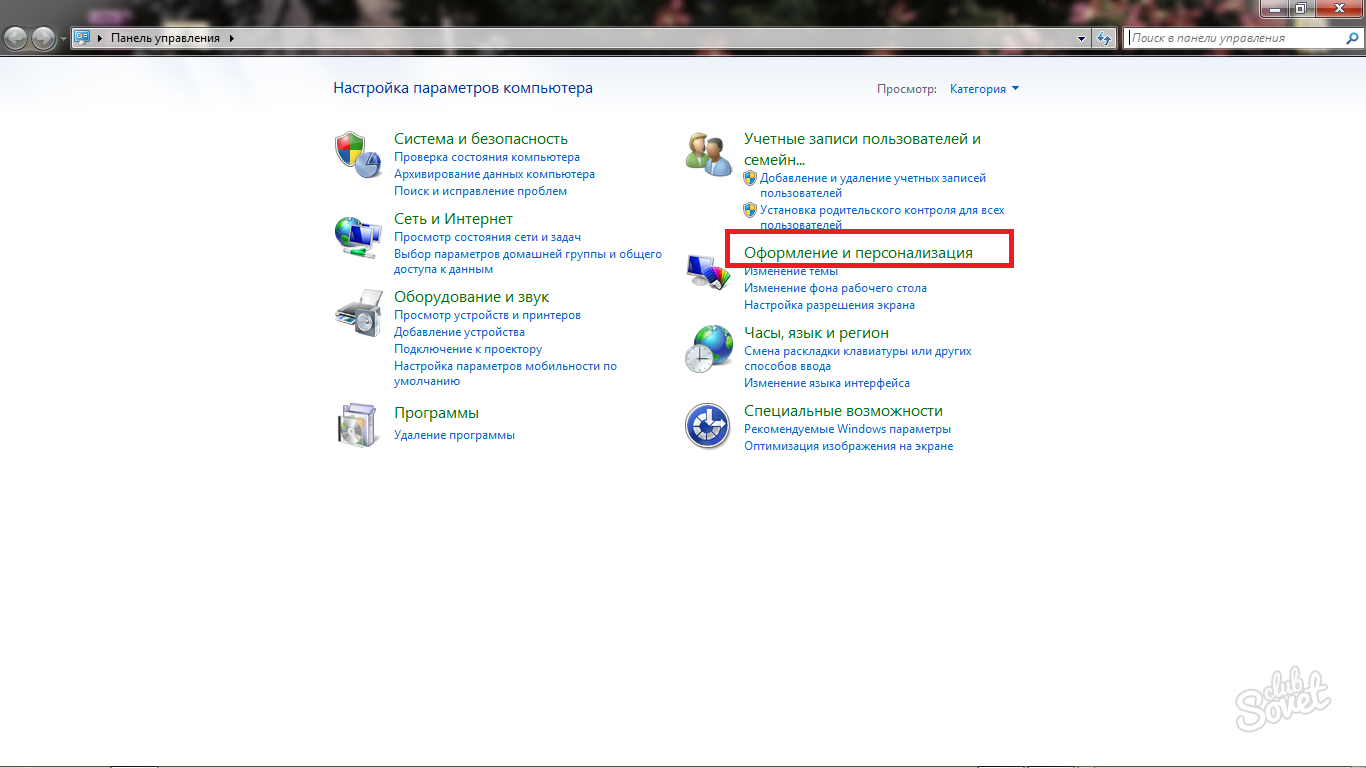
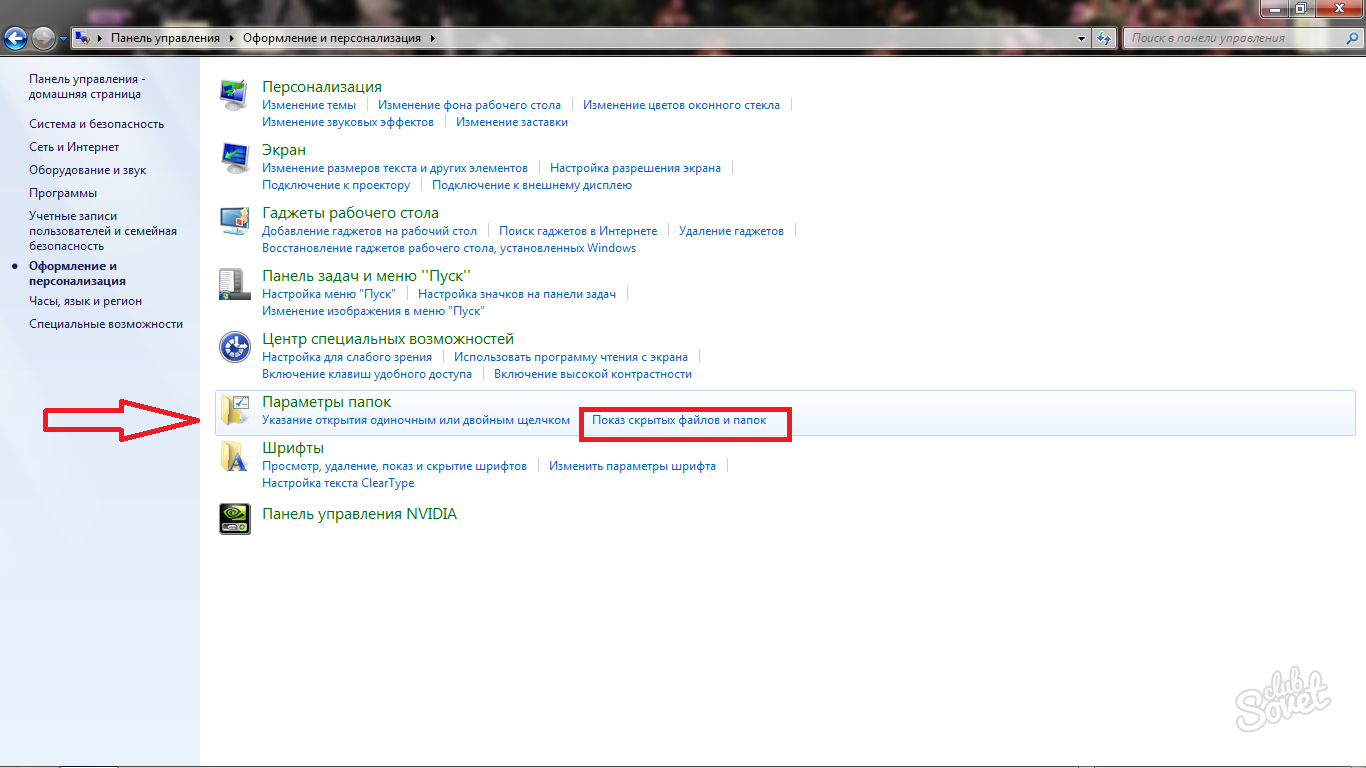
- Parameter für deren Öffnung und Überlagerung.
- Systemantwort auf Klicks auf Ordner.
- Ordner anzeigen.
Darüber hinaus können Sie auf dieser Registerkarte sofort alle ursprünglichen Ordnereinstellungen zurückgeben, die vom System standardmäßig festgelegt wurden.
Sie müssen zur Registerkarte "Ansicht" wechseln.
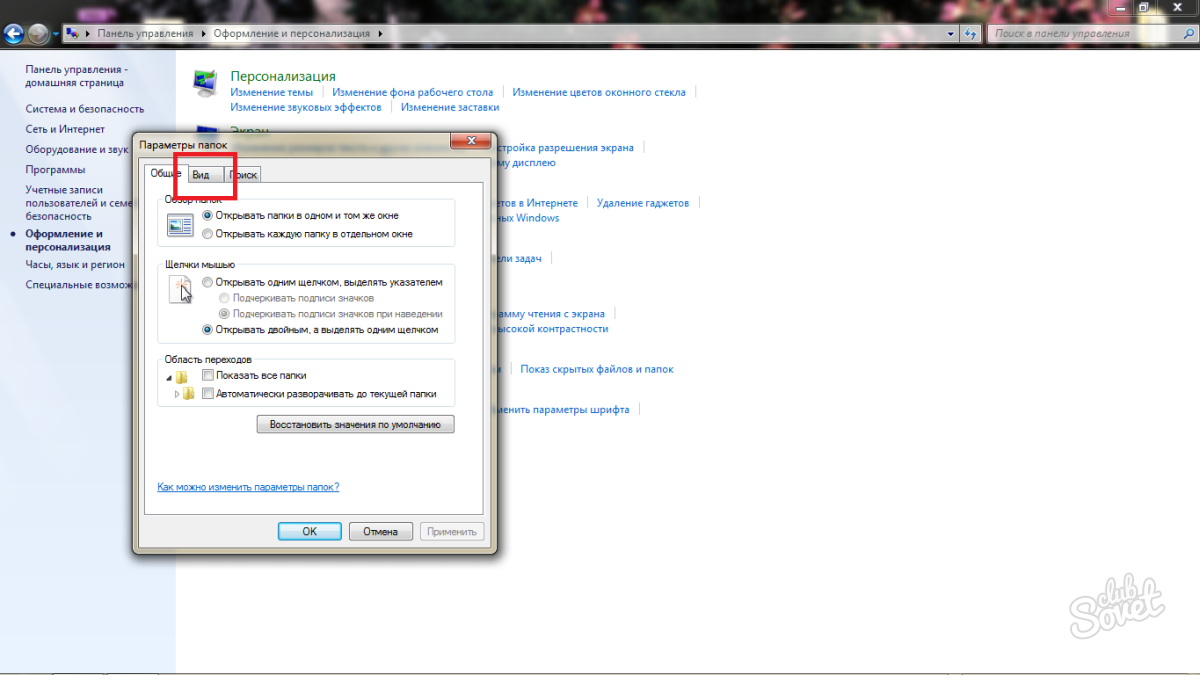
Klicken Sie auf OK und dann auf Übernehmen.
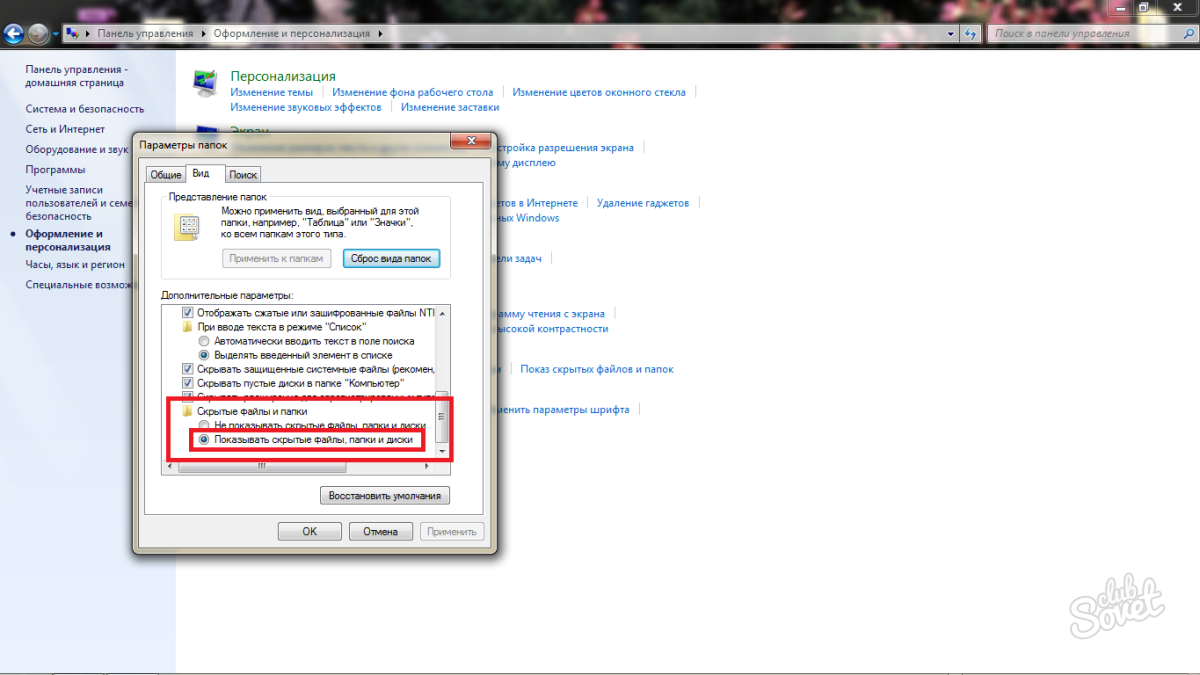
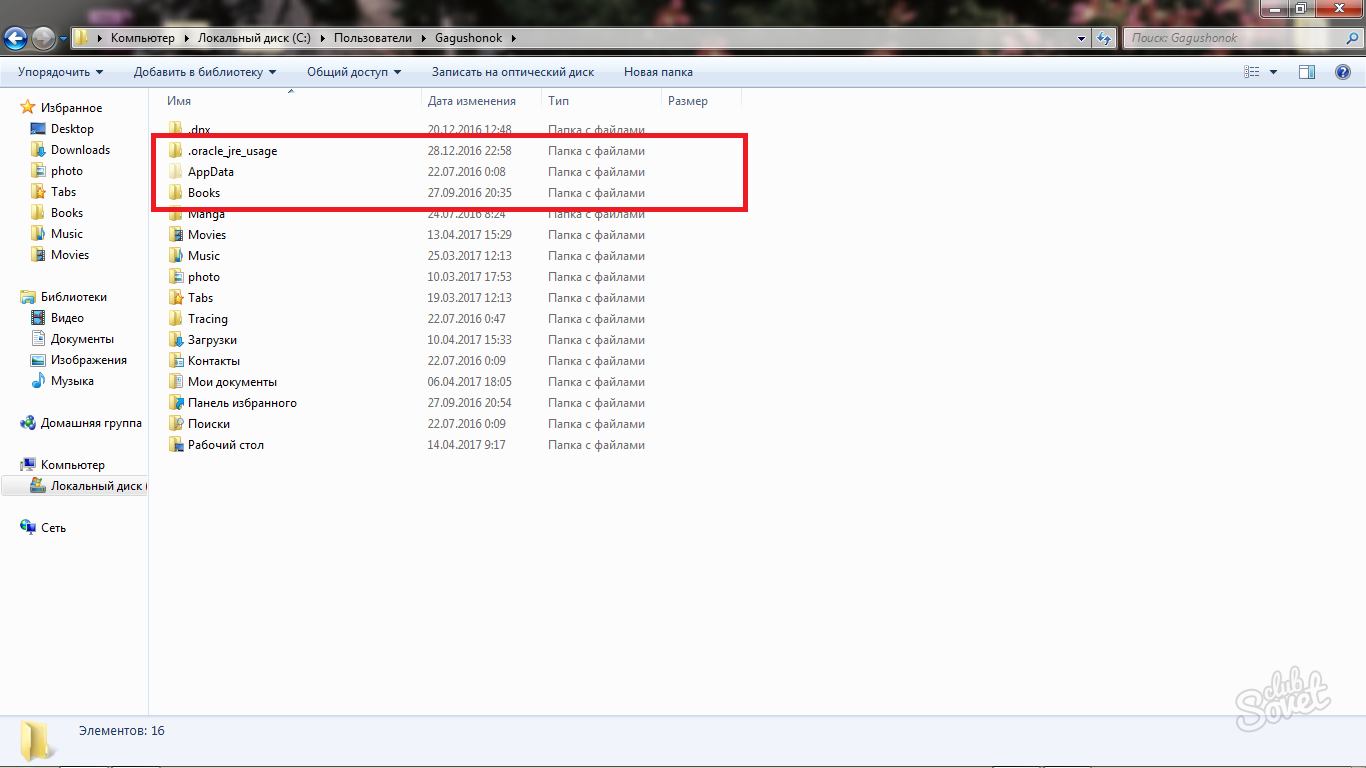
Sie können die Anzeige von Systemordnern auf Ihrem Computer oder Laptop also einfach mit dem Betriebssystem Windows 7 konfigurieren. Wenn Sie über spätere Versionen des Betriebssystems verfügen, gilt dieser Algorithmus für diese. Sie müssen genau dem gleichen Pfad folgen, jedoch können sich einige Zeilennamen zusammen mit der neuen Systemschnittstelle unterscheiden.




